
ほとんどのファイルのデフォルトアプリケーションを変更する OSXでは簡単です。 OS Xでは、デフォルトのWebブラウザと電子メールクライアントを選択することもできますが、これらのオプションは、予期しない場所に隠されています。
一部のブラウザやメールクライアントは、最初に起動したときに自動的にデフォルトになることを提案する場合がありますが、そうでない場合、または後で変更する場合は、これらのOSXの設定を見つける必要があります。
デフォルトのWebブラウザを変更する方法
ウェブブラウザを変更するには、[システム環境設定]ウィンドウを使用する必要があります。それを開くには、アップルメニュー>システム環境設定をクリックします。
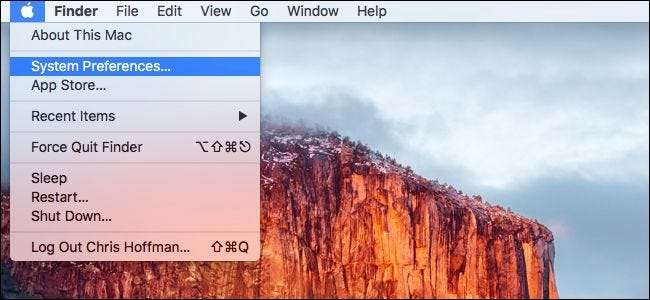
「システム環境設定」ウィンドウの左上隅にある「一般」アイコンをクリックします。
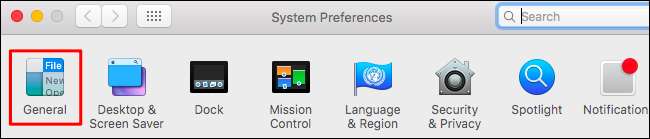
ここの「デフォルトのWebブラウザ」ボックスをクリックして、インストールされているWebブラウザの1つを選択します。
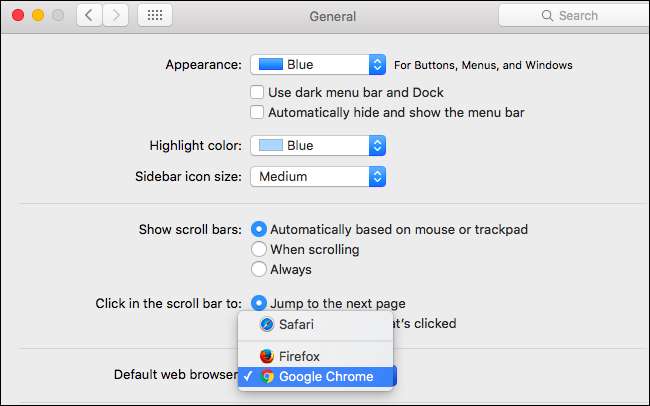
ここに「デフォルトのWebブラウザ」オプションが表示されない場合は、古いバージョンのMac OSXを使用している可能性があります。OSXMavericks以前では、デフォルトのWebブラウザを変更するオプションはSafariの設定にあります。 Safariブラウザを起動し、[Safari]> [設定]をクリックします。 [全般]タブの下にある[デフォルトのWebブラウザ]オプションをクリックして、希望のWebブラウザを選択します。
デフォルトのメールクライアントを選択します
関連: Mac OSXでファイルタイプのデフォルトアプリケーションを変更する方法
デフォルトのメールクライアントを変更するには、Macに付属のメールアプリを開き、そこからデフォルトのメールクライアントを変更する必要があります。はい、これは少し奇妙です。メールアプリを他の目的で使用したくない場合でも、デフォルトのメールアプリを使用してメールクライアントを変更する必要があります。
まず、メールアプリを開きます。ドックにアイコンがない場合は、Command + Spaceを押してSpotlight検索を開き、「メール」と入力してEnterキーを押すことができます。 Finderウィンドウを開いて、[アプリケーション]> [メール]に移動することもできます。

[メール]> [設定]をクリックして、メールアプリの設定ウィンドウを開きます。
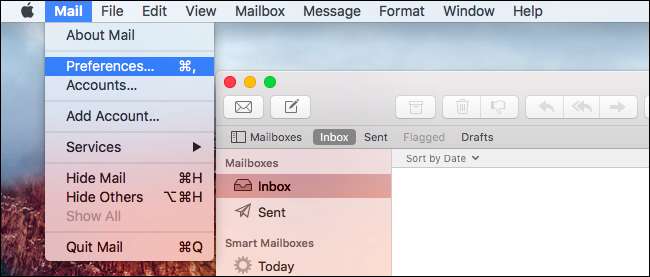
[全般]タブの[デフォルトのメールリーダー]オプションをクリックして、ご希望のメールアプリケーションを選択します。
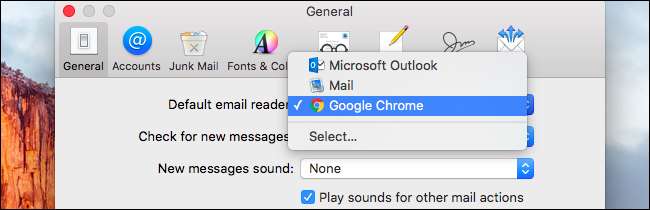
アプリケーションはインストールされている場合にのみこれらのリストに表示されるため、ここに表示される前にWebブラウザまたは電子メールクライアントをインストールする必要があります。







